Tambahkan Orang pada Foto dengan Cepat pada Komputer dan Peranti Mudah Alih [2024]
Adakah seseorang yang anda inginkan dalam gambar yang sempurna itu? Kini anda boleh memberikan foto landskap anda, tangkapan kumpulan atau mana-mana gambar lain dengan orang di dalamnya dinamik baharu. Kita juga boleh memasukkan ahli keluarga atau rakan yang telah meninggal dunia dalam foto untuk mengukuhkan kenangan.
Mengambil semula foto atau mencari cara untuk memasukkan orang yang hilang ke dalam foto sedia ada secara digital boleh menjadi masalah besar, terutamanya jika anda memerlukan masa atau sumber. Artikel ini menyediakan tutorial terperinci tentang cara menambahkan orang pada foto dengan cepat dan mudah. Semua peranti, termasuk desktop, telefon pintar dan tablet, boleh mengikut arahan.
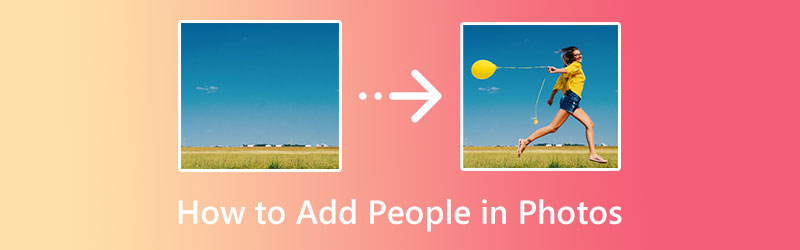
KANDUNGAN HALAMAN
Bahagian 1. Cara Menambah Orang pada Foto pada Desktop
Apabila anda menggunakan desktop atau komputer, terdapat beberapa langkah yang perlu anda lalui. Kami menyenaraikan dan menyediakannya untuk kemudahan anda. Perenggan di bawah akan merangkumi cara anda boleh membuat potret seseorang yang tidak mempunyai latar belakang. Selain itu, saiz akan ditetapkan kepada potret, dan akhirnya, penambahan orang pada foto. Semak langkah ini di bawah untuk mengetahui cara menambahkan orang pada foto.
1. Cipta Potret Orang Tanpa Latar Belakang
Pertama sekali, anda perlu belajar cara mencipta orang dalam potret dan mengalih keluar latar belakang. Dengan itu, kami mengesyorkan program yang menakjubkan yang membolehkan anda mengalih keluar latar belakang daripada potret seseorang. Pembuang Latar Belakang Vidmore membolehkan anda menghapuskan latar belakang foto anda dalam kualiti HD dengan sempurna dan kemudian mempertingkatkannya dengan ciri pengeditan seperti menambah kesan, pemangkasan dan banyak lagi. Selain itu, anda boleh memilih latar belakang pepejal terus daripada editor dan menerapkannya pada foto anda, atau anda boleh memuat naik imej latar belakang anda sendiri. Di bawah anda akan menemui arahan eksplisit untuk membantu anda menghapuskan latar belakang menjengkelkan itu daripada foto.
Langkah 1. Buka pelayar web kegemaran anda dan cari program tersebut. Dari halaman utama alat, tekan Muat Naik Potret butang dan muat naik potret yang ingin anda edit.
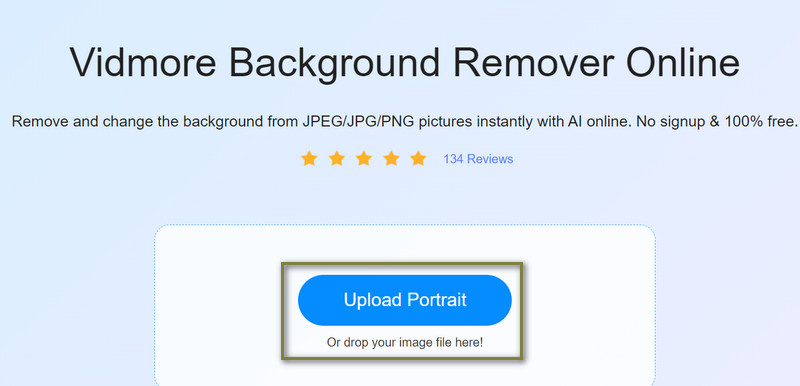
Langkah 2. Sebaik sahaja muat naik selesai, program akan mengesan orang dalam foto secara automatik, meninggalkan hasil akhir dengan potret sahaja. Latar belakang dialih keluar. Jika terdapat beberapa pelarasan, anda boleh menggunakan alat berus untuk membantu anda mengesan beberapa bahagian potret.

2. Laraskan Saiz Potret
Menggunakan program yang sama, anda boleh melaraskan saiz potret mengikut keperluan anda. Sebaik sahaja anda mengalih keluar latar belakang foto, pergi ke Edit tab. Kemudian, tandakan Potong butang dan pilih hanya bahagian potret yang anda perlukan menggunakan pemegang. Sebagai alternatif, anda boleh memangkas foto secara automatik menggunakan nisbah prabuatan. Kemudian, tekan Muat turun butang untuk mendapatkan salinan foto yang diedit.
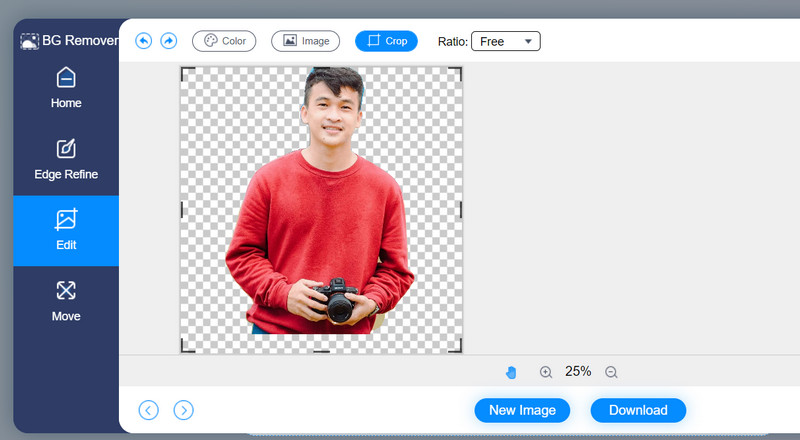
3. Tambah Orang pada Foto Menggunakan Photoshop
Kali ini, kami akan menggunakan Photoshop untuk menambah orang dalam foto. Mula-mula, hidupkan apl Photoshop pada komputer anda. Kemudian, import potret yang baru anda edit dan foto yang anda ingin tambahkan potret anda. Selepas itu, salin potret dahulu dengan menekan Ctrl + A, diikuti oleh Ctrl + C untuk menyalin. Kemudian, Ctrl + V untuk menampal pada latar belakang baharu.
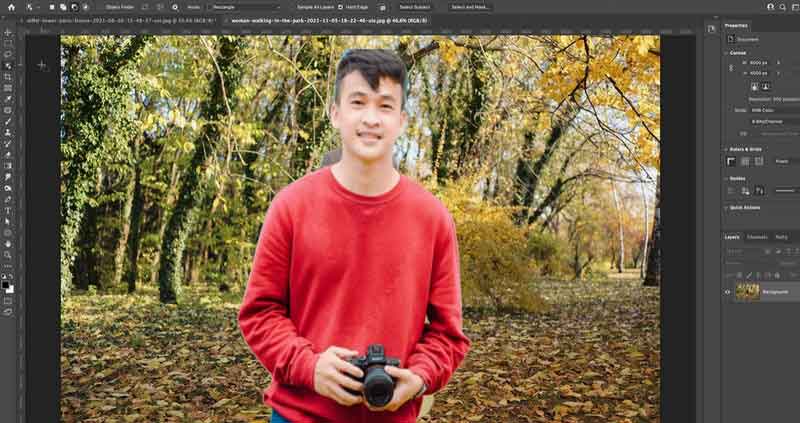
Bahagian 2. Cara Menambah Orang pada Foto pada iPhone
PicsArt ialah editor foto terbaik untuk menambahkan seseorang pada foto sedia ada. Ia adalah aplikasi hebat dengan banyak pilihan, seperti keupayaan untuk menambah imej lain. Satu-satunya masalah sebenar dengan aplikasi ini ialah ia memerlukan sedikit masa untuk membiasakan diri. Walau bagaimanapun, selepas mengedit, foto anda boleh dimuat naik terus ke platform media sosial yang paling banyak digunakan. Jika anda mengikut arahan di bawah, anda tidak akan menghadapi masa yang sukar dengan proses cara menambahkan seseorang pada foto pada iPhone.
Langkah 1. Dapatkan apl daripada App Store dan lancarkannya pada peranti iPhone atau iPad anda.
Langkah 2. Pilih imej yang anda ingin edit dengan mengetik tambah lagi butang pada antara muka.
Langkah 3. Imej kedua boleh ditambah pada foto utama anda dengan memilih Tambah Foto selepas import awal selesai. Untuk mendedahkan keajaiban, cuma laraskan kelegapan dengan jari anda.
Langkah 4. Selepas itu, simpannya ke peranti anda dengan mengetik ikon tanda anak panah kanan dan kemudian butang Simpan.
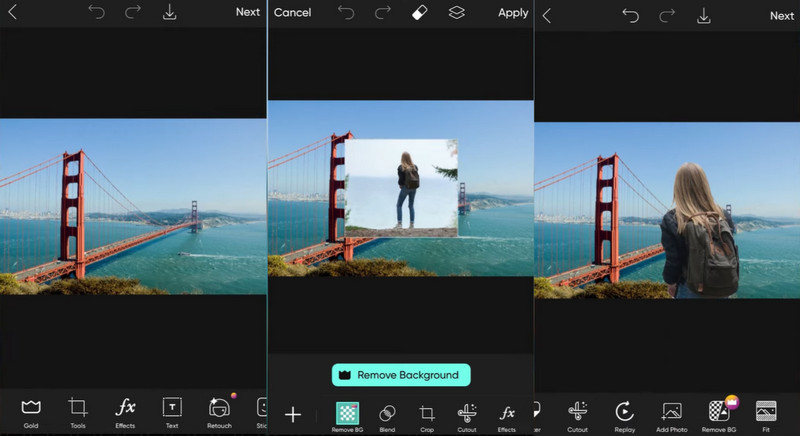
Bahagian 3. Soalan Lazim tentang Menambah Orang pada Foto
Bolehkah saya menambahkan seseorang pada foto pada peranti Android saya?
ya. PicsArt didedikasikan untuk peranti mudah alih. Selain itu, ia adalah program merentas platform, bermakna anda boleh menggunakannya pada peranti Android dan iOS anda. Oleh itu, jika anda ingin menambahkan seseorang pada Android anda, proses kedua-dua peranti adalah hampir sama. Anda juga boleh mengikuti prosedur di atas.
Bolehkah saya menggunakan Canva untuk menambahkan seseorang pada foto?
ya. Canva ialah alat serba boleh dan program dalam talian yang berfungsi dengan hampir semua penyemak imbas. Program ini sangat bagus kerana ia boleh mengalih keluar latar belakang dan menambah rasa pada foto anda dengan menambahkan elemen. Akhirnya, adalah mungkin untuk menambah seseorang pada imej sekunder anda menggunakan program ini.
Bagaimanakah saya boleh menambah seseorang pada foto tanpa Photoshop?
Anda boleh menggunakan program seperti GIMP. Ini ialah alat sumber terbuka dan percuma yang akan membantu melakukan apa sahaja yang Photoshop boleh lakukan. Anda boleh memangkas, mengedit, memotong dan menindih foto ke foto lain tanpa masalah.
Kesimpulannya
Ia pasti akan berlaku pada satu ketika yang anda perlukan tambahkan seseorang pada foto. Nasib baik, kami telah mengumpulkan ringkasan sumber terbaik yang akan mengarahkan anda melalui penambahan seseorang pada foto, serta alat pengeditan paling asas yang tersedia, menjadikannya sesuai untuk orang baru. Sekarang adalah masa untuk mencubanya.



